excel表格高級篩選怎么操作?excel表格高級篩選不同用法使用教程
excel表格高級篩選怎么操作?excel表格高級篩選不同用法使用教程
excel表格高級篩選怎么操作?excel表格的高級篩選不同于一般篩選,它能夠更加精準(zhǔn)地定位復(fù)雜的數(shù)據(jù)類型,那么excel表格高級篩選怎么用呢,其實(shí)它有很多種不同的用法,快來學(xué)習(xí)吧。
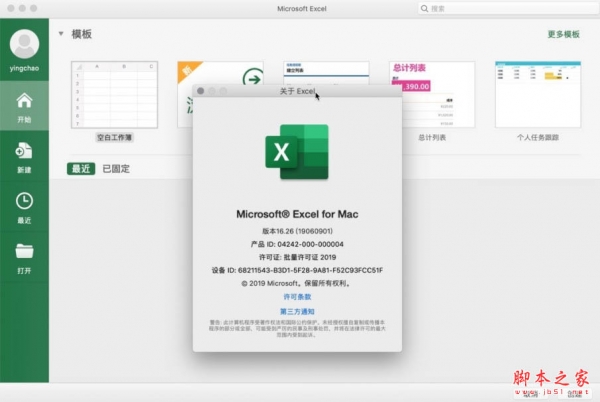 excel表格高級篩選不同用法使用教程
excel表格高級篩選不同用法使用教程
一、單區(qū)域
1、選中所有被篩選區(qū)域,并額外將要篩選條件列在邊上。
2、在“條件區(qū)域”里選擇這個(gè)列出來的條件。
3、再選擇“復(fù)制區(qū)域”為空白位置,就能將一個(gè)條件的信息篩選出來了。
4、從下圖看,我們通過這個(gè)方法把列表里所有“魏國”的人物信息都篩出來了。
 二、多區(qū)域
二、多區(qū)域
1、和上面差不多,不過在“條件區(qū)域”中增加了選項(xiàng)。
2、這樣就會“同時(shí)篩選”這兩個(gè)條件,只要有一個(gè)符合條件即可。
3、如圖所示,這里我們將“蜀國”和“魏國”的人物都篩出來了。
 三、區(qū)域+條件
三、區(qū)域+條件
1、和上面一樣,不過這次我們的條件不是“列”而是“行”
2、在額外創(chuàng)建篩選條件的時(shí)候,需要采用和原表格一樣的格式。
3、不同于上面的兩個(gè)條件,這里的兩個(gè)條件是必須要同時(shí)滿足才行。
4、如圖,這樣我們就能將同時(shí)滿足“魏國”和“6000銷量”的人物篩選出來了。
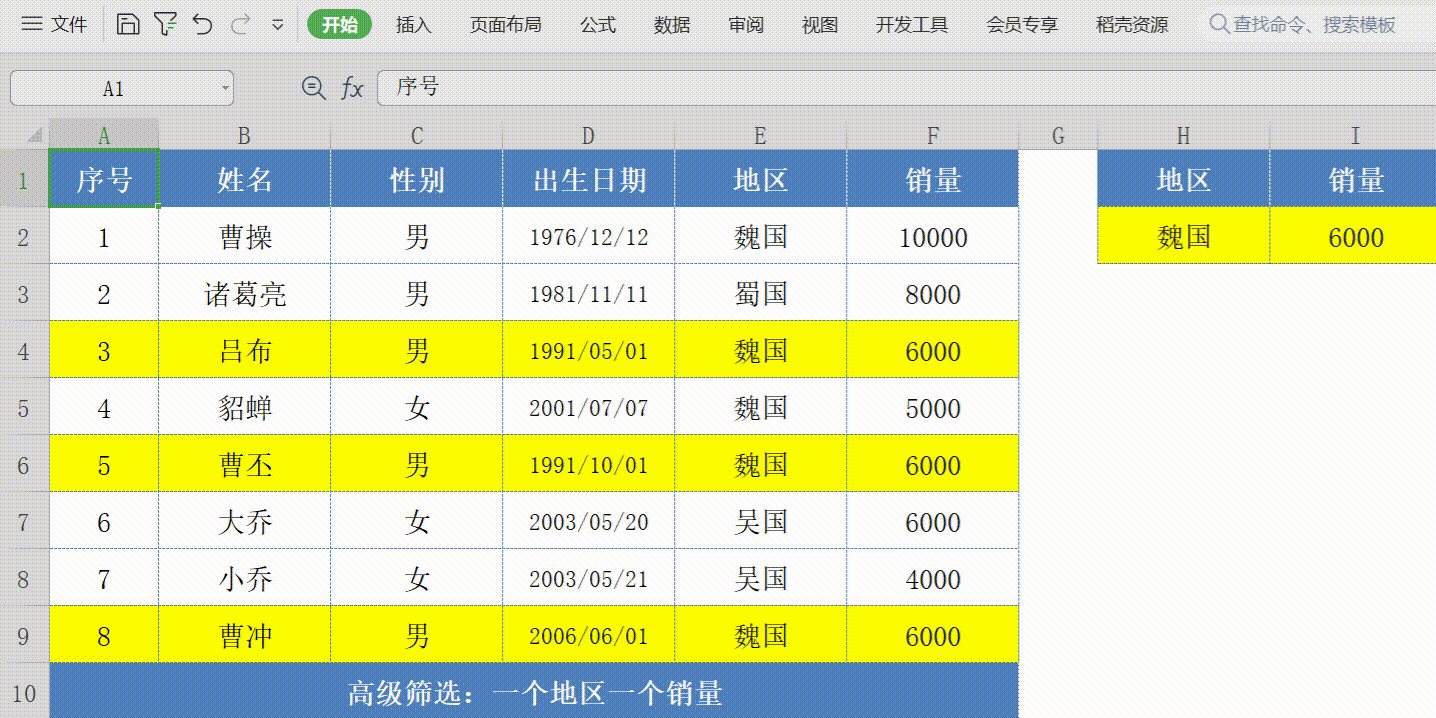 四、區(qū)間段
四、區(qū)間段
1、對于一些數(shù)字,我們可以創(chuàng)建一個(gè)“數(shù)字區(qū)間”作為條件。
2、在條件左邊放“大于等于”在右邊放“小于等于”
3、如圖,這樣我們就能把銷量在“6000-8000”之間的篩選出來了。
 版權(quán)聲明:本文內(nèi)容由網(wǎng)絡(luò)用戶投稿,版權(quán)歸原作者所有,本站不擁有其著作權(quán),亦不承擔(dān)相應(yīng)法律責(zé)任。如果您發(fā)現(xiàn)本站中有涉嫌抄襲或描述失實(shí)的內(nèi)容,請聯(lián)系我們jiasou666@gmail.com 處理,核實(shí)后本網(wǎng)站將在24小時(shí)內(nèi)刪除侵權(quán)內(nèi)容。
版權(quán)聲明:本文內(nèi)容由網(wǎng)絡(luò)用戶投稿,版權(quán)歸原作者所有,本站不擁有其著作權(quán),亦不承擔(dān)相應(yīng)法律責(zé)任。如果您發(fā)現(xiàn)本站中有涉嫌抄襲或描述失實(shí)的內(nèi)容,請聯(lián)系我們jiasou666@gmail.com 處理,核實(shí)后本網(wǎng)站將在24小時(shí)內(nèi)刪除侵權(quán)內(nèi)容。
版權(quán)聲明:本文內(nèi)容由網(wǎng)絡(luò)用戶投稿,版權(quán)歸原作者所有,本站不擁有其著作權(quán),亦不承擔(dān)相應(yīng)法律責(zé)任。如果您發(fā)現(xiàn)本站中有涉嫌抄襲或描述失實(shí)的內(nèi)容,請聯(lián)系我們jiasou666@gmail.com 處理,核實(shí)后本網(wǎng)站將在24小時(shí)內(nèi)刪除侵權(quán)內(nèi)容。



